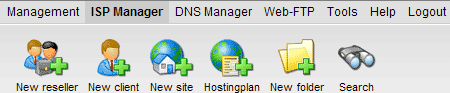
ISPConfig是一個軟體套件,可以讓您輕鬆的管理伺服器(servers),網站(webs),經銷商(resellers)和每一個獨立的虛擬主機(virtual hosts).
ISPConfig包括三種管理層級:
手冊內根據上述三種管理層級,將內容分為三大部分:
請注意:
上述三種管理層級的手冊編排架構,並不表示每一章都是獨立的.
第一章會包括第二章和第三章的服務內容,第二章則會包括第三章的服務內容.
為了讓您更了解軟體功能,第一章和第二章的手冊內,都包含子層級應用軟體的相關超連結,在其子層級的手冊內也都有詳細的說明.
要安裝ISPConfig之前,請先詳閱ISPConfig安裝手冊.
ISPConfig安裝手冊共有多種HTML格式.
假如您的ISPConfig核心版本相同(例如,1.1.12 到 1.2.0),就可以更新舊版本. 您只要將所需的ISPConfig新版本下載到伺服器內,全部重新安裝即可,不須要更新, 安裝的時候,系統會偵測到伺服器內既有的ISPConfig舊版本,自動執行必要的更新步驟.
要移除ISPConfig系統時,必須用root登入伺服器,在指令列輸入下列指令:
/root/ispconfig/uninstall
移除時,有下列兩種方式讓您選擇:
欲登入ISPConfig系統,請參考相關的手冊說明 (第一 ~ 三章, 1.1節)
欲登出ISPConfig系統,請按一下功能表的"Logout (登出)"鈕即可.
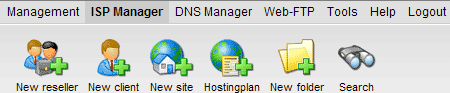
請在瀏覽器網址列,輸入ISPConfig系統所在的網址 (例如: https://www.domain.tld:81 或 http://www.domain.tld:81; 將www.domain.tld 換成您的專屬網域名稱),然後在ISPConfig登入畫面內,填入您的帳號(Username)和密碼(Paassword),按下"Login (登入) "鈕.
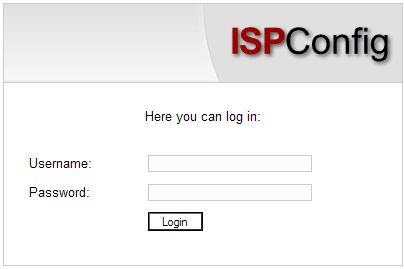
伺服器管理員的管理介面包括下列幾項功能:
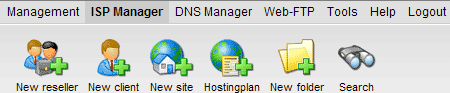
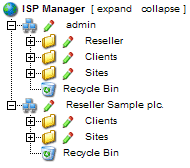
ISPConfig伺服器管理員(Server Administrator)權限,包含經銷商和客戶的權限,也就是說,若您具有伺服器管理員身分,可以不必重新登入,就能夠執行經銷商或客戶的管理權限.
|
當您在表單內輸入資料後,ISPConfig提供下列兩種方式讓您將資料儲存起來:
您可以在功能表選擇"Tools (工具)" -> "Change Password (改變密碼)",改變ISPConfig的密碼.
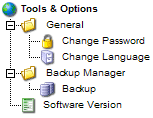
請在"Change Password (改變密碼)"表單內,輸入目前的舊密碼及兩次新的密碼,然後按下"Save (儲存)"鈕.
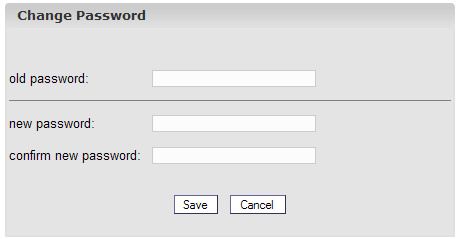
您可以在功能表選擇"Tools (工具)" ->"Change Language (改變語言)",選擇ISPConfig系統的語言介面.
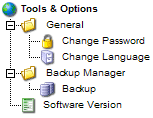
在"Change Language (改變語言)"表單的下拉式選單內,選擇ISPConfig系統的語言,然後按下"Save (儲存)"鈕.
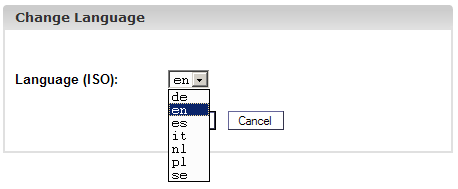
請注意: 您選擇的語言介面只適用於您自己的帳號. ISPConfig系統的其他使用者(例如,經銷商或客戶)可以個別設定他們自己的語言介面.
為了安全起見,您在ISPConfig系統所設定的密碼 (如 經銷商或客戶登入ISPConfig系統的密碼,客戶存取MySQL的密碼等),一旦儲存過後,就不會在表單上顯示出來. 因此,當您看到ISPConfig表單的密碼欄位空白時,並不表示以前沒有設定過密碼.
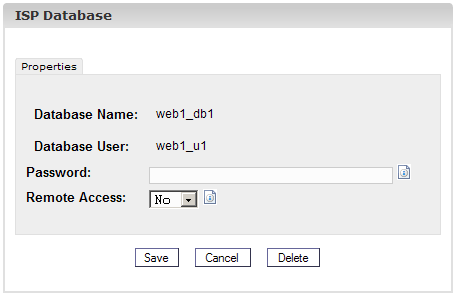
一旦儲存並重新載入表單後,已經設定過的密碼就不會在表單上顯示出來.
按下功能表的"Help (求助)"功能.
![]()
此功能可讓您查閱英文和德文PDF格式的"伺服器管理員(Server Administrator)","經銷商(Reseller)"和"客戶(Customer)"手冊以及Prihejtfarm公司的網站連結.
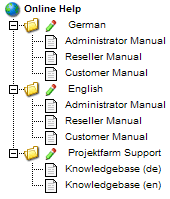
另外,您也可以在 ISPConfig系統內,發現許多欄位右方都有一個"? (問號)"圖示:
![]()
當您按下該"? (問號)"圖示時,螢幕就會出現一個彈出式小視窗,提供您必要的提示內容.
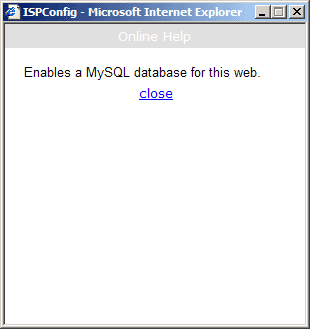
依您的伺服器而定,某些設定值會在安裝ISPConfig系統時自動完成. 某些進階功能就必須自行設定.
您可以按下功能表的"Management (管理)"項目,展開左方"Server (伺服器)"資料夾,點選"Settings (設定)".
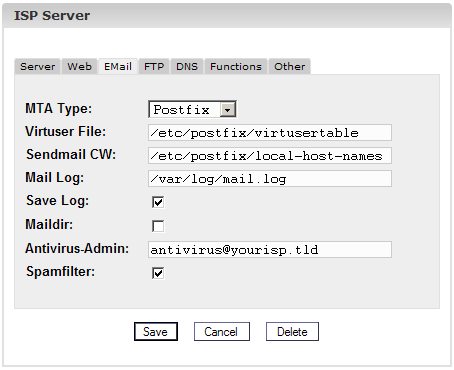
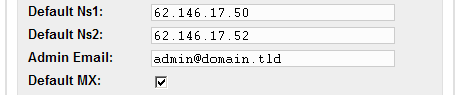
安裝 ISPConfig系統時,ISPConfig會自動讀取伺服器的硬體資料,同時也會顯示伺服器的狀況和使用情形. 這些資料會顯示在下列兩個地方:
一個是當您登入ISPConfig系統後,選擇"ISP
Manager (ISP管理員)"功能表,在"Server Status (伺服器狀況)"欄位內,會顯示伺服器的相關資料.
另外一個是,選擇 "Management
(管理)"功能表,開啟"Server (伺服器)"資料夾後,按下"Status
(狀況)",也會顯示伺服器的相關資料.
伺服器相關資料顯示如下:
有關所有的經銷商,客戶,網站,網域,使用者和email位址等資料,都儲存在ISPConfig系統的資料庫內. 因此,特別建議您定期備份資料庫,檢查資料庫或將資料庫做最佳化處理,必要時修復資料庫.
有關資料庫的相關功能如下:
選擇 "Management (管理)"功能表.
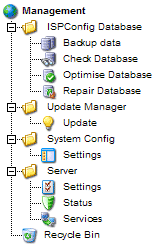
在樹狀目錄內,按下"ISPConfig
database (ISPConfig資料庫)".
ISPConfig系統可以讓您 start(啟動)/stop(停止)/restart(重新啟動) 各種服務和監控各種服務狀況 (如果發現某種服務失敗,就會寄出email通知給伺服器管理員,請參考第一章-2.1節內"Admin Email (管理員Email)"的說明), 以及設定防火牆(如果您的系統有支援 iptables 或ipchains的話).
按下"Management (管理)" -> "Server (伺服器)" -> "Services (服務)",螢幕會顯示"ISP Services (ISP服務)"表單,上方有"Services (服務)", "Monitoring (監控)" 和 "Firewall (防火牆)"三個標籤.

在"Services (服務)" 標籤內,會顯示伺服器目前幾種重要的服務狀態 (online(連線)/offline((離線)),您可以在下方 start(啟動)/stop(停止)/restart(重新啟動) 所需的服務,設定完成後,請切換到其它標籤或按下"Save"鈕,儲存變更結果(參考第一章-1.4節內"Saving (儲存)"的說明).
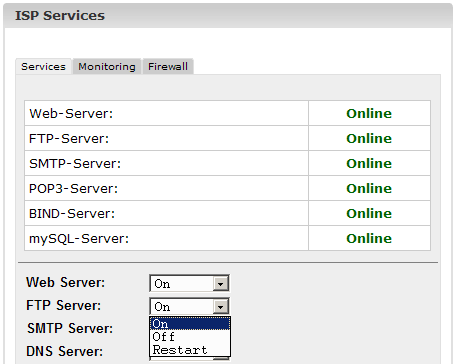
在"Monitoring (監控)"標籤內,您可以設定哪些服務需要由ISPConfig系統進行監控. 預設監控的服務為"Web Server (Web伺服器)", "FTP Server (FTP伺服器)" 和"MySQL Server (MySQL伺服器)". ISPConfig系統每隔30分鐘會監控一次.如果發現某種服務失敗,就會寄出email通知給伺服器管理員(請參考第一章-2.1節內"Admin Email (管理員Email)"的說明),
請注意: 如果郵件伺服器服務失敗,就無法寄出email通知給管理員!
其它監控服務的設定方法如下:
在"Monitoring (監控)"標籤內,,按下"Add (新增)"鈕.
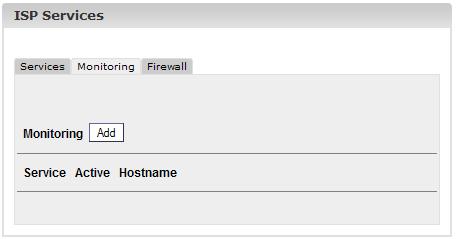
螢幕會顯示"ISP Monitor (ISP 監控)"表單.
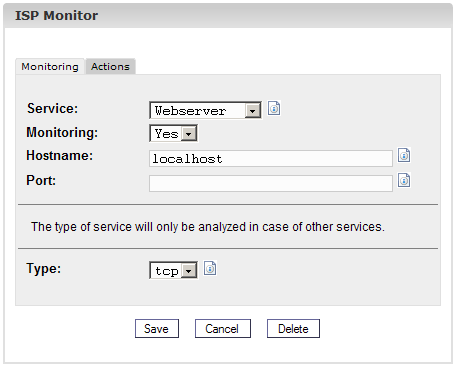
請輸入下列資料:
| Service (服務) | Way of Monitoring (監控方式) |
| Webserver (網站伺服器) | tcp |
| Bind DNS (DNS伺服器) | tcp |
| Mailserver (郵件伺服器) | tcp |
| FTP Server (FTP伺服器) | tcp |
| POP3 Server (POP3伺服器) | tcp |
| Other (其它) | 可在"Type (類型)"欄位內選擇其它服務類型. |
| Service (服務) | Standard Port (預設連接埠) |
| Webserver (網站伺服器) | 80 |
| Bind DNS (DNS伺服器) | 53 |
| Mailserver (郵件伺服器) | 25 |
| FTP Server (FTP伺服器) | 21 |
| POP3 Server (POP3伺服器) | 110 |
按下 "Save (儲存)"鈕或切換到其它標籤,儲存變更結果.
當某些服務處於離線狀態時,您可以按下"Actions (執行命令)"標籤,輸入指令啟動該服務 (例如,在下面欄位內直接輸入指令,重新啟動Web服務):
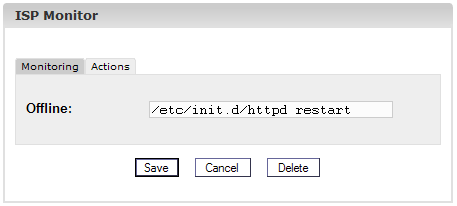
當所有要監控的服務都設定並儲存後,在"ISP Services (ISP服務)"表單的 "Monitoring (監控)"標籤內,會列出所有被監控的服務,您可以按下某項服務名稱,編輯服務內容.
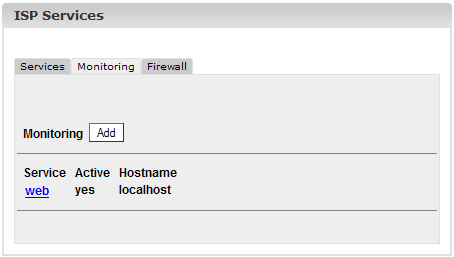
在"Firewall (防火牆)"標籤內,您可以新增或編輯既有的防火牆規則. 只有當'Services (服務)"標籤內的Firewall (防火牆)處於online (連線)狀態時,才能在此處啟動防火牆服務.預設防火牆功能是關閉的..
ISPConfig系統預設啟動下列防火牆規則:
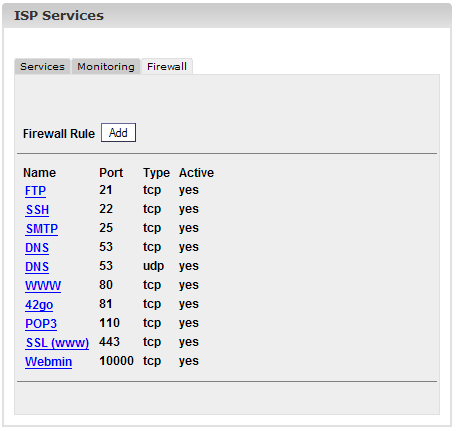
可能會出現下列兩種情況:
按下表單內既有的"Name (規則名稱)",就可以編輯該規則的內容; 按下"Add (新增)" 鈕,可以新增"Firewall Rule (防火牆規則)".
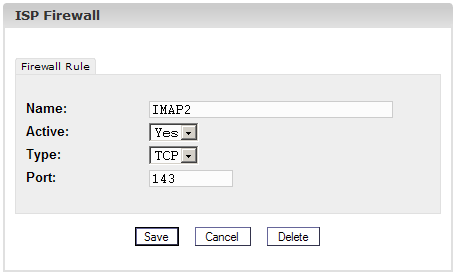
編輯規則時,需輸入下列資料:
請注意: 為了避免讓您的伺服器完全被防火牆檔掉(即使管理員也無法登入), ISPConfig系統會預設永遠開啟連接埠22 (SSH)和連接埠81 (ISPConfig系統). 即使您想要將這兩個連接埠關閉,ISPConfig系統也會予以忽略.
您可以按下功能表"Management (管理)" -> "Update Manager (更新管理員)" -> "Update (更新)",找到更新管理員介面. 此介面可讓您輕鬆的更新 ISPConfig更新程式或安裝由Projektfarm GmbH提供的各種工具套件,如webmail, phpMyAdmin 或 portscanner等.
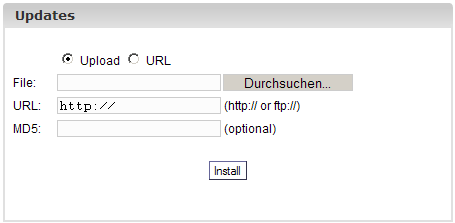
安裝更新程式時有下列兩種方法:
假如Projektfarm GmbH的更新檔案有提供MD5檢核檔的話,您可以將MD5的內容,複製並貼到"MD5
(檢核)"欄位內. ISPConfig系統會將您剛剛貼上的MD5和系統實際的MD5(系統根據更新檔計算的結果)互相比對,檢查兩個版本是否吻合,如果不一樣的話,就不會進行任何更新動作.
您可以在樹狀目錄內管理經銷商(reseller). 每一位經銷商抬頭都會在樹狀目錄內出現兩次.
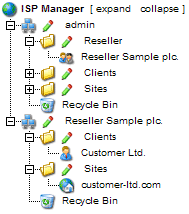
請依照下列5個步驟新增經銷商:
步驟1: 在"ISP
Manager (ISP管理員)"功能表下,按下"New reseller
(新增經銷商)"鈕,開啟"ISP Reseller
(ISP經銷商)"表單 :
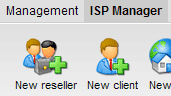
螢幕會顯示"ISP Reseller (ISP經銷商)"畫面,並進入"Master Data (基本資料)"標籤:
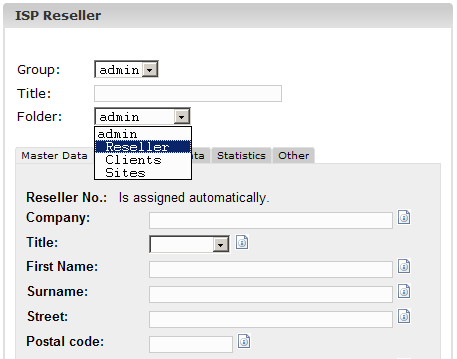
步驟2:
輸入經銷商抬頭(
title),選擇所屬資料夾(folder)和基本資料(master
data):
步驟3:
限制網站空間(Webspaces),網站數量(Sites),使用人數(Users)和網域數量(Domains).
按下 "Limits (限制)"標籤.
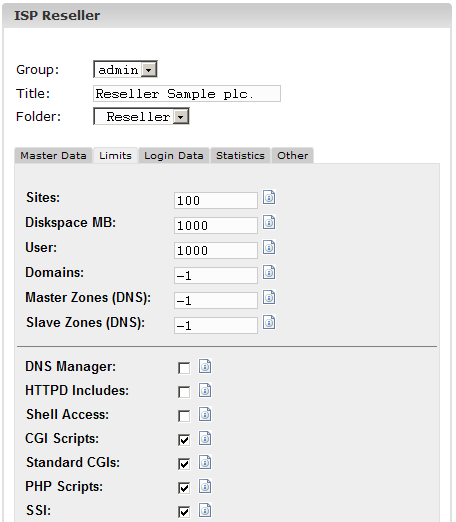
按下 "Login Data (登入資料)"標籤.
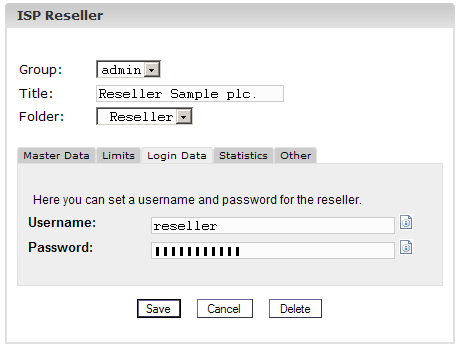
步驟5:
儲存設定
按下"Save (儲存)"鈕.
在ISPConfig的樹狀目錄內,開啟"Reseller (經銷商)"資料夾, 按下您想要編輯的經銷商抬頭,螢幕會顯示"ISP Reseller (ISP經銷商)"表單. 在欄位內輸入您想要改變的內容後,按下"Save (儲存)"鈕.
由樹狀目錄內您可以瀏覽經銷商的和您所管理的所有客戶基本資料.

您可以在ISPConfig的經銷商(reseller)管理介面內執行各種針對客戶(customer)設計的應用程式.
因此,這裡只是大略地提一下它的功能.
若要深入了解如何操作的話,請參考"經銷商手冊 (Reseller
Manual)".
和客戶相關的功能如下:
在admin樹狀目錄下的"Sites
(網站)"資料夾,由伺服器管理員管理.
在經銷商(Reseller)資料夾下的"Sites (網站)"子資料夾,則由經銷商管理.
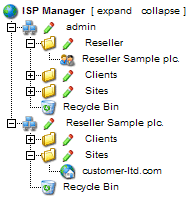
經銷商(reseller)可以執行各種針對網站 (Sites)設計的應用程式. 有些功能也可以由客戶 (customer )自行管理. 這裡只是大略地提一下它的功能而已.
經銷商管理介面:
客戶管理介面:
建立網站DNS區域記錄或網域別名的步驟如下:
步驟1: 開啟Site(網站)表單.
開啟樹狀目錄內的相關client (客戶)資料夾,進入該客戶表單的"Sites Management (網站管理)"標籤,按下相關網站的IP位址.
或者
在樹狀目錄內,直接開啟相關Sites
(網站)的表單.
步驟2: 開啟Co-Domains
(網域別名)表單,並啟動網域別名功能
(選擇性).
進入 "Co-Domains (網域別名)"標籤,按下相關網域別名的IP位址.
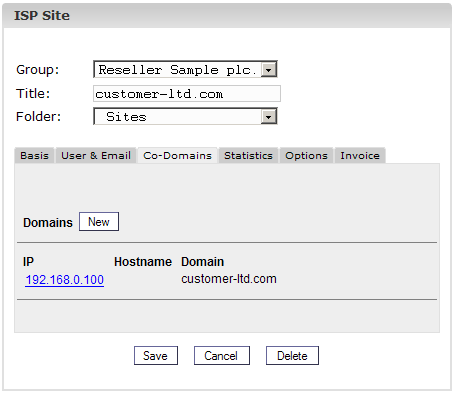
步驟3:
啟動DNS功能.
勾選 "Create DNS (新增DNS)" 和 "Create DNS MX (新增DNS MX)".
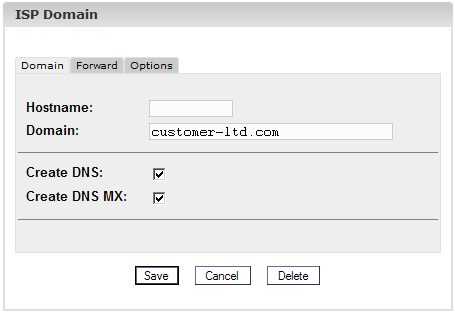
步驟4:
儲存.
按下"Save (儲存)"鈕.
現在,在 "DNS Manager (DNS管理員)".功能表內,就會看到新增的一筆DNS記錄.
新增Slave Zone (複製區域)的步驟如下:
步驟1: 開啟Slave Zone (複製區域)表單.
在 "DNS Manager (DNS管理員)"功能表內, 按下"New Slave (新增複製區域)"鈕.
步驟2: 新增Slave Zone (複製區域).
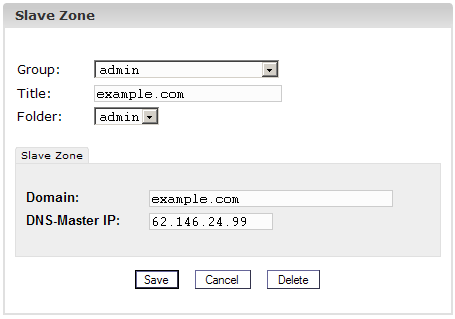
步驟3: 儲存.
按下 "Save (儲存)"鈕.
編輯DNS記錄的步驟如下:
按下"DNS Manager (DNS管理員)".功能表內
在樹狀目錄下,直接按下想要編輯的DNS記錄.
搜尋功能: 您可以在整個DNS區域記錄表單內,搜尋既有的A,C-Name和MX記錄. 按下"Search (搜尋)"鈕.選擇相關區域表單. 輸入想要搜尋的條件,按下 "Continue (繼續)"鈕. 螢幕上會顯示符合條件的列表. 欲了解有關"Search (搜尋)"的功能,請參考第二章-4.2.
ISPConfig的統計資料內包括網站空間和流量的使用狀況.
身為ISPConfig伺服器管理員,您可以在樹狀目錄下,按下相關的經銷商,查看該經銷商的流量統計資料.
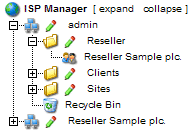
在"ISP Reseller (ISP經銷商)"的表單內,切換到 "Statistics (統計資料)"標籤,在表單內,您可以清楚的看到該經銷商和他管理的每位客戶的相關統計資料,例如網站,郵件和檔案傳送的流量等.
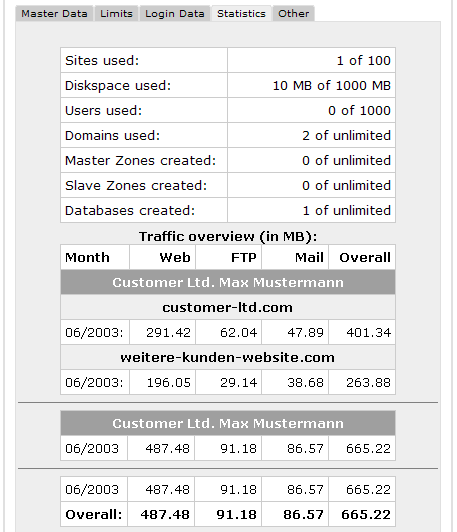
經銷商也可以查看和他相關的客戶統計資料. 詳細內容請參考第二章-5.1.
經銷商也可以查看和他相關的網站統計資料. 詳細內容請參考第二章-5.2.
相關的也可以查看和他相關的網頁統計資料. 詳細內容請參考第二章-5.3.
有關Web-FTP的使用方式,請參考第三章-4.
ISPConfig系統內附下列兩套工具軟體:
上述軟體可以在 ISPConfig網站 免費下載,並透過ISPConfig的"Update Manager (更新管理員)"(參考第一章-2.5)進行安裝. 安裝後,您可以在"Tools (工具)"功能表內,找到上述工具軟體的相關連結.
網路郵件的應用程式介面稱為"Uebimiau". 關於此軟體的詳細說明,請參考"Uebimiau"的專屬網站 http://uebimiau.sourceforge.net/.
您可以在 "Tools (工具)"功能表的"webmail"連結,或者,在瀏覽器輸入ISPConfig預設的"webmail"資料夾進入管理介面,例如:https://www.domain.tld:81/webmail/,其中的www.domain.tld必須換成您的真實網址.
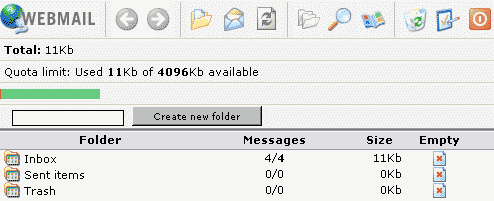
關於phpMyAdmin的詳細說明,請參考phpMyAdmin的專屬網站 http://www.phpmyadmin.net/.
您可以在 "Tools (工具)"功能表的"phpmyadmin"連結,或者,在瀏覽器輸入ISPConfig預設的phpmyadmin資料夾進入管理介面,例如:https://www.domain.tld:81/phpmyadmin/,其中的www.domain.tld必須換成您的真實網址.
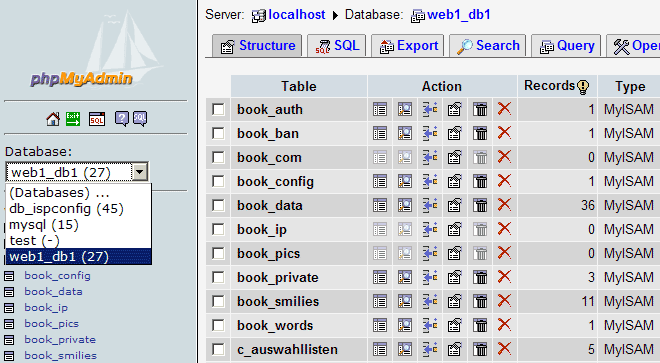
您可以用root帳號登入系統,然後,在指令列手動輸入下列指令,啟動/停用/重新啟動 ISPConfig系統:
/etc/rc.d/init.d/ispconfig_server start|stop|restart (適用於RedHat和Mandrake系統).
或者
/etc/init.d/ispconfig_server start|stop|restart (適用於SuSE和Debian系統).
假如您使用vsftpd做為FTP伺服器,在安裝過ISPConfig系統後,就不能透過inetd/xinetd方式執行程式,而必須由ISPConfig系統內附的tcpserver接管. 這是為了要確保vsftpd可以提供匿名(Anonymous)帳號傳送服務給每個IP位址. 因為即使伺服器擁有數個IP位址,在 inetd/xinetd程式下,每個伺服器只能處理一個匿名(Anonymous)帳號. 在和proftpd伺服器比較後, ISPConfig系統使用自訂的tcpserver程式,以補vsftpd程式不足的地方.
您可以輸入下列指令啟動/停用/重新啟動 vsftp程式:
/etc/rc.d/init.d/ispconfig_tcpserver start|stop|restart (適用於RedHat和 Mandrake系統).
或者
/etc/init.d/ispconfig_tcpserver start|stop|restart (適用於SuSE和Debian系統).
假如您使用proftp做為FTP伺服器,就不需要做任何變動,
ISPConfig系統會自動處理下列例行工作 (Cron Jobs):
| Command (指令) | Description (說明) | Time (時間) |
| /root/ispconfig/php/php /root/ispconfig/scripts/shell/logs.php &> /dev/null | 執行ISPConfig流量統計資料所需的網站(Apache)登錄檔分析 | 23:59 |
| /root/ispconfig/php/php /root/ispconfig/scripts/shell/ftp_logs.php &> /dev/null | 執行ISPConfig流量統計資料所需的檔案傳送(FTP)登錄檔分析 | 23:59 |
| /root/ispconfig/php/php /root/ispconfig/scripts/shell/mail_logs.php &> /dev/null | 執行ISPConfig流量統計資料所需的郵件(mail)登錄檔分析 | 23:59 |
| /root/ispconfig/php/php /root/ispconfig/scripts/shell/cleanup.php &> /dev/null | 清空資源回收筒內已經刪除的網站備份資料. | 23:59 |
| /root/ispconfig/php/php /root/ispconfig/scripts/shell/webalizer.php &> /dev/null | 建立網頁(Webalizer)流量統計資料 | 04:00 |
| /root/ispconfig/php/php /root/ispconfig/scripts/shell/check_services.php &> /dev/null | 監控(Monitoring)服務 (參考第二章-2.4.2) | 每隔30分鐘1次 |
每個由ISPConfig系統新増的網站,預設的資料夾讀取權限如下所示:
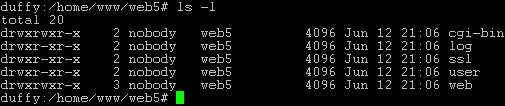
假如網站沒有指定管理帳號(參考第三章-2.2.1),則該網站內所有資料夾的使用者,都是Apache伺服器內預設的帳號 (此處為 "nobody");否則就會屬於該網站指定的管理帳號所有 (此處假設為"web5_admin").
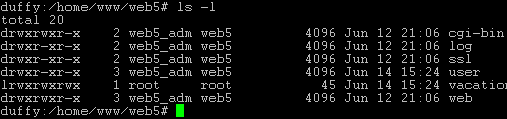
網站內所有資料夾的群組分別屬於各相關網站的群組(此處假設為"web5").
從ISPConfig1.2.0版起,您可以在下列ISPConfig設定檔內,手動加入自行定義的設定值 (新增的設定值不會被ISPConfig系統改寫),例如:
上述每個檔案內,您都會有發現有下列其中的一行內容:
您可以在上述幾個檔案內的此行內容下面,加入自行定義的設定值.
您可以在相關網站表單內,進入"Basis (基本資料)"標籤,選擇性的在"Apache Directives (Apache資料夾)"欄位內,加入其它關於虛擬主機網站資料夾的限制參數等設定值 (請參考第二章-3.1).